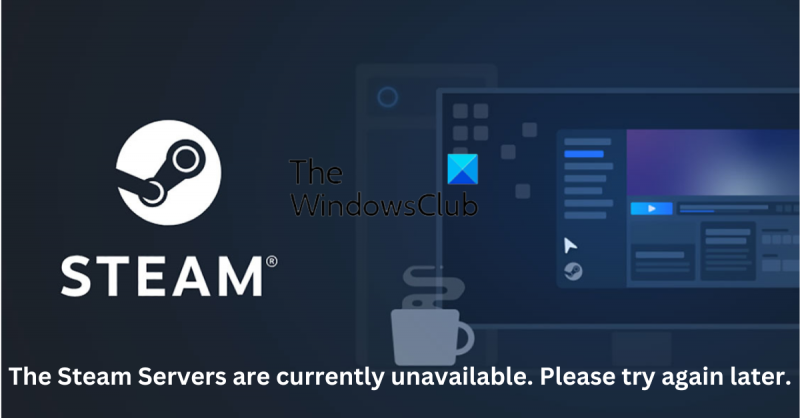Som it-ekspert kan jeg fortælle dig, at Steam-serverne i øjeblikket ikke er tilgængelige. Prøv igen senere.
Dette er en almindelig fejlmeddelelse, der vises, når Steam-serverne er nede eller utilgængelige. Der er et par ting, du kan gøre for at prøve at løse dette problem.
Først kan du prøve at genstarte din computer. Dette vil nogle gange løse problemet. Hvis det ikke virker, kan du prøve at genstarte din router. Hvis det ikke virker, kan du prøve at kontakte Steam-support.
Der er et par andre ting, du kan prøve, men disse er de mest almindelige rettelser. Hvis du stadig har problemer, kan du kontakte Steam-support for mere hjælp.
hvordan man bruger windows 10 foto-app
Dette indlæg giver løsninger til at rette Steam-servere er i øjeblikket ikke tilgængelige en fejl, som du kan se, når du prøver at spille spillet. Steam er en af de mest populære digitale distributionsplatforme for videospil, der ejes og drives af Valve Inc. Men for nylig modtog nogle brugere en fejlmeddelelse om, at Steam-serverne i øjeblikket ikke er tilgængelige. Heldigvis kan du følge et par enkle trin for at løse dette.

Hvad forårsager fejlen 'Steam-servere er i øjeblikket ikke tilgængelige'?
Det meste af tiden rapporterer brugere, at dette sker på grund af en slags fejl på Steam-serverne. Hovedårsagerne til denne fejl kan være:
- Servere er under vedligeholdelse eller er inaktive
- Ødelagte Steam-filer
- Ubekræftet spilkøb
Ret fejlen 'Steam-servere er i øjeblikket ikke tilgængelige'
Følg disse trin for at løse problemet Steam-servere er i øjeblikket ikke tilgængelige fejlen, du kan se, når du prøver at spille spillet:
- Skift Steam-downloadområde
- Fjern beskadigede Steam-filer
- Tjek, om dit seneste køb er blevet bekræftet
- Tjek Steam-servere
Lad os nu se på dem i detaljer.
1] Skift Steam Download-region
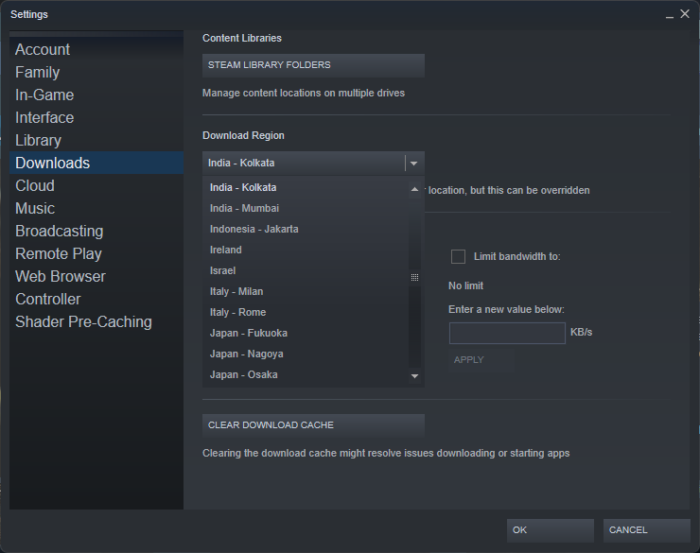
Ændring af downloadregionen til tættere servere kan hjælpe med at øge din Steam-downloadhastighed. Prøv at vælge den server, der er tættest på din placering, men skift den, hvis den stadig er langsom. Sådan kan du gøre det:
- lancering lave mad til et par og gå til Steam > Indstillinger > Downloads .
- Udvid rullemenuen nedenfor Download region og vælg den nærmeste server.
2] Fjern beskadigede Steam-filer
Opdaterede eller beskadigede Steam-filer har også været kendt for at forårsage fejl fra tid til anden. Prøv at slette disse filer og kontroller, om fejlen er rettet. Sådan gør du:
- åben Chauffør og naviger til følgende sti: |_+_|.
- Slet alt i mappen undtagen steam.exe og steam apps katalog.
- Genstart derefter din enhed og start Steam for at kontrollere, om problemet er løst.
3] Tjek, om Steam har bekræftet dit seneste køb.
Hvis Steam-serverne ikke er tilgængelige i øjeblikket, opstår der en fejl, når du installerer eller starter spillet; Steam har muligvis ikke bekræftet dit køb. For at løse dette skal du afslutte Steam og genstarte appen. Når Steam genstarter, skal du logge ind med dit brugernavn eller din adgangskode.
4] Tjek Steam-servere
Hvis ingen af disse metoder virkede for dig, skal du kontrollere status for Steam-serveren. Steam-klienten kan være under vedligeholdelse eller i inaktiv tilstand. Følge efter @Damp på Twitter for at tjekke, om de har skrevet om den løbende vedligeholdelse af hjemmesiden. Hvis mange mennesker har det samme problem, kan serveren opleve nedetid.
At rette: Steam service fejl. Steam-servicefejl kræver en vis vedligeholdelse.
Sådan løser du det Der var et problem med at kommunikere med Steam-serverne. Prøv igen senere?
Den nemmeste ting at gøre for at rette denne fejl er at genstarte Steam ved at klikke på værktøjslinjen og vælge 'Afslut Steam'. Dette vil lukke programmet fuldstændigt. Det kan også lejlighedsvis udløse en Steam-opdatering, som kan hjælpe med at løse et serverproblem.
Hvordan rettes fejlkode 118 på Steam?
Steam fejlkode 118 opstår normalt på grund af en svag internetforbindelse. Men i mange tilfælde kan en tredjepartsapplikation forårsage dette problem. For at løse dette skal du prøve at køre netværksfejlfindingen og deaktivere Windows Firewall.
Hvordan rettes fejlkode 147 på Steam?
Fejlkode 147 kan opstå, hvis Steam er løbet tør for hukommelse. Brugere kan prøve at køre diskoprydningsværktøjet og rydde Steam-downloadcachen for at løse dette.
Hvorfor er nogle spil ikke tilgængelige på Steam?
Det betyder, at spillet ikke understøttes af dit operativsystem. Minimumssystemkravene for hvert spil er tilgængelige på det pågældende spils Steam-side. Men hvis din enhed opfylder minimumskravene for at køre spillet, kan du prøve at kontakte Steam Support med dit problem.
Læs: FATAL FEJL: Kunne ikke oprette forbindelse til den lokale Steam-klientproces.